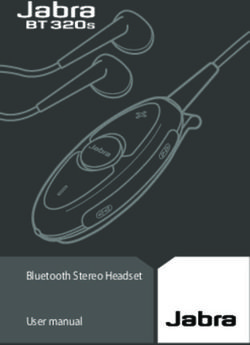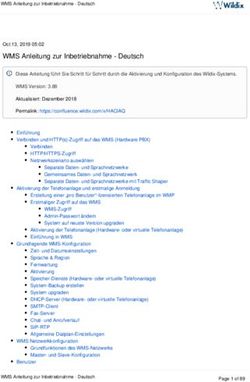Jabra MOTION OFFICE Benutzerhandbuch jabra.com/motionoffice
←
→
Transkription von Seiteninhalten
Wenn Ihr Browser die Seite nicht korrekt rendert, bitte, lesen Sie den Inhalt der Seite unten
Jabra MOTION™ OFFICE
Benutzerhandbuch
jabra.com/motionoffice1. WILLKOMMEN...................................................4
2. PRODUKTÜBERSICHT.........................................6
DEUTSCH
2.1 TOUCHSCREEN-BASISSTATION
2.2 HEADSET
2.3 BLUETOOTH-ADAPTER (JABRA LINK 360TM)
2.4 OPTIONALES ZUBEHÖR
3. TRAGESTIL.........................................................11
3.1 HÖHENANPASSUNG
3.2 LINKS ODER RECHTS TRAGBAR
3.3 POSITIONIEREN DES EARGELS
4. LADEN.............................................................. 13
4.1 LADEN MIT DER BASISSTATION
4.2 LADEN MIT DEM USB-KABEL
4.3 AKKUSTATUS AM HEADSET
5. VERBINDEN...................................................... 15
5.1 VERBINDEN ÜBER DEN KONFIGURATIONSASSISTENTEN
(EMPFOHLEN)
5.2 VERBINDEN MIT EINEM TISCHTELEFON
5.3 VERBINDEN MIT EINEM PC ODER MAC
5.4 VERBINDEN MIT EINEM BLUETOOTH-GERÄT
5.5 VERBINDEN MIT EINEM NFC-GERÄT
5.6 ÜBERTRAGEN VON AUDIO-INHALTEN ZWISCHEN NFC-GERÄT UND
HEADSET
5.7 VERBINDEN ÜBER DEN BLUETOOTH-ADAPTER (JABRA LINK 360)
5.8 ERNEUTES VERBINDEN MIT DEM BLUETOOTH-ADAPTER
26. VERWENDEN ..................................................24
6.1 MIT DEM TOUCHSCREEN
DEUTSCH
6.2 MIT DEM HEADSET
6.3 MEHRERE ANRUFE
6.4 BESETZT-LEUCHTE
7. BEWEGUNGSSENSOREN................................. 31
7.1 RUFUNTERSTÜTZUNG
7.2 POWER NAP
7.3 INTELLIGENTE LAUTSTÄRKEREGELUNG
8. SOFTWARE.......................................................34
8.1 JABRA CONNECTTM
8.2 JABRA PC SUITETM
8.3 AKTUALISIEREN DER HEADSET-FIRMWARE
8.4 ANPASSEN DER HEADSET-EINSTELLUNGEN
9. ERWEITERTE FUNKTIONEN..............................36
9.1 FUNKREICHWEITE
9.2 SPRACHBEFEHLE
9.3 HOTDESKING
9.4 DIEBSTAHLSCHUTZ
10. SUPPORT..........................................................43
10.1 HÄUFIG GESTELLTE FRAGEN (FAQS)
10.2 SAFETONE-KONFORMITÄTSMODUS
10.3 SO PFLEGEN SIE IHR HEADSET
11. TECHNISCHE DATEN........................................45
31. WILLKOMMEN
DEUTSCH
Vielen Dank, dass Sie Jabra MotionTM Office verwenden. Wir
hoffen, Sie werden Ihre Freude damit haben!
DAS HEADSET VERFÜGT ÜBER
Bewegungssensor-Technologie
Power Nap für eine erweiterte Akku-Leistung
Intelligente Lautstärkeregelung
NFC-Technologie
Lautstärke +/-
Sprachsteuerung
HD Voice und A2DP-Musik-Streaming
Schnurlose Freiheit – bis zu 100m/300ft
Noise Blackout™ 3.0
Wind-Lärmschutz
Jabra SafeTone™
Besetzt-Kontrollleuchte
Höhenverstellbar für eine perfekte Passform
4DIE TOUCHSCREEN-BASISSTATION VERFÜGT ÜBER
2,4" Farb-Touchscreen
DEUTSCH
Tischtelefon-, PC-, Mac- und Bluetooth®-Mobilgerät-
Konnektivität
Touchscreen-geführtes Konfigurationsmenü für PC-, Mac- und
Mobilgerät-Verbindungen
Touchscreen-Anrufsteuerung für alle verbundenen Telefone
Anrufer-ID am Bildschirm (nur bei Mobilgeräten, PC und Mac)
Touchscreen-Wähltastatur (nur bei Mobilgeräten und
unterstützten Softphones)
Ladehalter zum Aufladen des Headsets
52. PRODUKTÜBERSICHT
DEUTSCH
Headset TOUCHSCREEN-BASISSTATION
Wandladegerät Micro-USB-Kabel Telefonkabel
(lang)
Weiche Schutzhülle
Jabra LinkTM 360 Eargels Micro-USB-Kabel
(kurz)
62.1 TOUCHSCREEN-BASISSTATION
DEUTSCH
Headset-Dockingstation Touchscreen
(nicht drehbar)

Telefonanschluss Höreranschluss AUX- USB- Netzteilanschluss
Anschluss Anschluss
Kensington-
Schloss
Lautsprecher
Besetzt-Leuchte
 Anschluss
72.2 HEADSET
DEUTSCH
NFC-Zone
Lautstärke
TouchPanel
Anruftaste
Besetzt-
Kontrollleuchte
LED-Kontrollleuchten
Ladeanschluss
Taste Sprache und
Mikrofon stumm schalten

82.3 BLUETOOTH-ADAPTER (JABRA LINK 360TM)
DEUTSCH
Der Bluetooth-Adapter (Jabra Link 360) ist ein Plug-and-Play-
Bluetooth-Adapter, der das Headset ohne Verwendung der
Basisstation mit Ihrem PC verbindet.
!
WICHTIG! Der Bluetooth-Adapter und die Basisstation des Jabra Motion
Office dürfen NICHT gleichzeitig an einem PC angeschlossen sein.
92.4 OPTIONALES ZUBEHÖR
DEUTSCH
Das gesamte Zubehör ist auf jabra.com erhältlich.
Jabra-Motion-Headset GN1000 USB-Autoladegerät
-Annahmeschalter
Jabra Link 360 Eargels Weiche Schutzhülle
(3 Größen)
Basisstation-Netzteil Micro-USB-Kabel Telefonkabel
 USB-Netzteil EHS-Kabel Reise- und Lade-Set
(Jabra Link)
103. TRAGESTIL
DEUTSCH
3.1 HÖHENANPASSUNG
Sorgen Sie für die optimale Passform für Ihr Ohr – indem Sie
den Lautsprecher in der Höhe nach oben oder unten regulieren.
113.2 LINKS ODER RECHTS TRAGBAR
DEUTSCH
Das Headset kann am linken oder am rechten Ohr getragen
werden. Auf anderes Ohr wechseln:
1. Ziehen Sie den Lautsprecher ganz nach unten.
2. Drehen Sie den Lautsprecher um 180°.
3. Drehen Sie am Eargel, bis die optimale Passform erreicht ist.
3.3 POSITIONIEREN DES EARGELS
Um eine optimale Klangqualität zu erhalten, drehen Sie das
Eargel, bis die beste Passform erreicht ist. Es wird empfohlen,
alle drei Eargel-Größen auszuprobieren, um die optimale
Passform zu finden.
124. LADEN
DEUTSCH
4.1 LADEN MIT DER BASISSTATION
Wenn das Headset in der Basisstation steckt und die Basisstation
an einer Stromversorgung angeschlossen ist, wird das Headset
aufgeladen.
Die Ladestandsanzeige am Touchscreen zeigt das Laden
des Headsets an.
4.2 LADEN MIT DEM USB-KABEL
Schließen Sie das Headset mit dem mitgelieferten USB-Kabel
an einem beliebigen verfügbaren USB-Steckplatz an Ihrem PC
an.
134.3 AKKUSTATUS AM HEADSET
DEUTSCH
IN VERWENDUNG BEIM LADEN
50% - 100% 100%
10% - 50% 50% - 100%
0% - 10% 0% - 50%
HINWEIS: Es dauert bis zu 2 Stunden bis das Headset vollständig
aufgeladen ist.
145. VERBINDEN
DEUTSCH
5.1 VERBINDEN ÜBER DEN
KONFIGURATIONSASSISTENTEN (EMPFOHLEN)
1. Schließen Sie die Basisstation des Jabra Motion Office an
eine Spannungsversorgung an.
2. Der Konfigurationsassistent startet automatisch beim ersten
Einschalten der Basisstation.
HINWEIS: Der Konfigurationsassistent kann jederzeit über das
Touchscreen-Menü aufgerufen werden (tippen Sie auf am
Touchscreen zum Öffnen des Einstellungsmenüs, und tippen Sie dann
auf „Telefoneinstellungen“ > „Konfigurationsassistent“).
TELEFONEINSTELLUNGEN KONFIGURATION
Bitte beachten Sie, dass Sie während
Mobiltelefon der Konfiguration keine Anrufe tätigen
oder empfangen können. Bevor Sie den
normalen Gebrauch wieder aufnehmen
Konfigurationsassistent können, wird die Basisstation zur
Speicherung und Übernahme Ihre
Einstellungen neu gestartet.
Konfiguration zurücksetzen
Bestätigen
 
155.2 VERBINDEN MIT EINEM TISCHTELEFON
DEUTSCH
TISCHTELEFON MIT HEADSET-ANSCHLUSS
Diese Art von Tischtelefon verfügt über einen speziellen
Headset-Anschluss (üblicherweise an der Rückseite des
Telefons).
1. Verbinden Sie das mitgelieferte Telefonkabel mit dem als
markierten Anschluss an der Basisstation des Jabra
Motion Office.
2. Verbinden Sie das Telefonkabel mit dem Höreranschluss
am Tischtelefon.
16TISCHTELEFON OHNE HEADSET-ANSCHLUSS
Diese Art von Tischtelefon verfügt über keinen speziellen
DEUTSCH
Headset-Anschluss.
1. Entfernen Sie das Hörerkabel des Tischtelefons.
2. Verbinden Sie das Hörerkabel mit dem als markierten
Anschluss an der Basisstation.
3. Verbinden Sie das mitgelieferte Telefonkabel mit dem als
markierten Anschluss an der Basisstation.
4. Verbinden Sie das Telefonkabel mit dem Höreranschluss am
Tischtelefon.
175.3 VERBINDEN MIT EINEM PC ODER MAC
DEUTSCH
Das Verbinden mit einem PC oder Mac ermöglicht die
Verbindung mit einem Softphone (z. B. Skype). Unterstützte
Softphones behalten ihre volle Funktionalität mit dem Headset,
wie z. B. das Annehmen und Beenden von Anrufen mit der
Headset-Multifunktionstaste.
1. Verbinden Sie das mitgelieferte Telefonkabel zuerst mit dem
als markierten Anschluss an der Basisstation des Jabra
Motion und dann mit Ihrem PC oder Mac.
2. Laden Sie sich die Jabra PC Suite unter
www.jabra.com/pcsuite herunter und installieren Sie sie,
oder Sie installieren die Jabra Suite für Mac unter www.jabra.
com/support/jabra-mac-suite.
3. Tippen Sie auf am Touchscreen zum Öffnen des
Einstellungsmenüs, und tippen Sie dann auf
„Telefoneinstellungen“ > „Softphone aktivieren“. Wenn Ihr
Softphone nicht unterstützt wird, wählen Sie „Keines (nur
Audio)“.
185.4 VERBINDEN MIT EINEM BLUETOOTH-GERÄT
DEUTSCH
VERBINDEN ÜBER DAS HEADSET
1. Drücken Sie die Taste Anrufen und klappen Sie den
Mikrofonarm aus. Lassen Sie die Taste Anrufen los, wenn die
Bluetooth-Kontrollleuchte blau blinkt.
2. Tragen Sie das Gerät am Ohr und befolgen Sie die
sprachgeführten Anweisungen zum Herstellen der
Verbindung.

VERBINDEN ÜBER DEN TOUCHSCREEN
1. Tippen Sie auf das Werkzeug-Symbol am Touchscreen
zum Öffnen des Einstellungsmenüs, und tippen Sie dann auf
„Telefoneinstellungen“ > „Mobiltelefon“ > „Mobiltelefon
einrichten“.
2. Folgen Sie der Touchscreen-Anleitung, um Ihr Bluetooth-
Gerät zu verbinden.
195.5 VERBINDEN MIT EINEM NFC-GERÄT
DEUTSCH
1. Vergewissern Sie sich, dass NFC auf Ihrem Mobilgerät
aktiviert ist.
2. Klappen Sie den Mikrofonarm am Headset aus.
3. Suche Sie die NFC-Zone am Headset und halten Sie sie
gegen die NFC-Zone an Ihrem Mobilgerät. Wenn die
Verbindung erfolgreich war, zeigt das Mobilgerät an, dass
das Headset nun gekoppelt ist.
NFC-Zone

HINWEIS: Die NFC-Technologie ist auf verschiedenen NFC-Geräten
unterschiedlich implementiert. Die Größe und Empfindlichkeit der NFC-
Zone und die Art der Verbindung zum Headset kann von Gerät zu Gerät
unterschiedlich sein.
205.6 ÜBERTRAGEN VON AUDIO-INHALTEN ZWISCHEN
NFC-GERÄT UND HEADSET
DEUTSCH
Um einen Anruf zum oder vom Headset an Ihr verbundenes
NFC-Gerät zu übertragen, halten Sie die NFC-Zonen des
verbundenen NFC-Geräts und des Headsets aneinander.
HINWEIS: Die NFC-Technologie ist auf verschiedenen NFC-Geräten
unterschiedlich implementiert. Je nach NFC-Gerät ist diese Funktion
möglicherweise nicht verfügbar.
215.7 VERBINDEN ÜBER DEN BLUETOOTH-ADAPTER
(JABRA LINK 360)
DEUTSCH
Der Bluetooth-Adapter (Jabra Link 360) ist ein Plug-and-Play-
Bluetooth-Adapter, der das Headset ohne Verwendung der
Basisstation mit Ihrem PC verbindet.
Der Bluetooth-Adapter und das Headset sind bereits gekoppelt.
1. Schließen Sie den Bluetooth-Adapter (Jabra Link 360) an
einen beliebigen unbelegten USB-Anschluss an Ihrem PC an.
2. Klappen Sie den Mikrofonarm am Headset aus, um eine
Verbindung zwischen dem Headset und dem Bluetooth-
Adapter herzustellen.
3. Die Verbindung ist hergestellt, wenn die LED-Leuchte am
Bluetooth-Adapter aufhört zu blinken und dauerhaft blau
aufleuchtet.

WICHTIG! Der Bluetooth-Adapter und die Basisstation des Jabra Motion
Office dürfen NICHT gleichzeitig an einem PC angeschlossen sein.
225.8 ERNEUTES VERBINDEN MIT DEM BLUETOOTH-
ADAPTER
DEUTSCH
1. Trennen Sie den Bluetooth-Adapter (Jabra Link 360) vom PC.
2. Drücken Sie die Taste Anrufen und klappen Sie den
Mikrofonarm am Headset aus. Lassen Sie die Taste Anrufen
los, wenn die Bluetooth-Anzeige blau blinkt.
3. Setzen Sie das Headset auf und befolgen Sie die
sprachgeführte Pairing-Anleitung.
4. Schließen Sie den Bluetooth-Adapter an Ihrem PC an, um ihn
automatisch mit dem Headset zu verbinden. Das Verbinden
kann bis zu einer Minute dauern.

236. VERWENDEN
DEUTSCH
6.1 MIT DEM TOUCHSCREEN
Mit dem Touchscreen des Jabra Motion Office können Sie das
Jabra Motion Office verbinden und konfigurieren, die
Anrufbearbeitung verwalten und die Basisstation, das Headset
und die Telefoneinstellungen bedienen.
Tippen Sie mit dem Finger auf den Bildschirm, um Symbole zu
aktivieren, in einem Menü nach oben und unten zu navigieren,
ein Zieltelefon auszuwählen und Anrufe anzunehmen oder zu
beenden.
24RUHEND
DEUTSCH
Einstellungsmenü
Verbundene Geräte
(Hauptgerät
vorne)
Anruf einleiten
EINGEHENDER ANRUF
Anruf annehmen
Anruf abweisen
IM GESPRÄCH
Anrufoptionsmenü
Anruf stumm schalten
Anruf beenden

25DEUTSCH
Tippen Sie auf ein verbundenes Gerät, um das Hauptgerät zu
wechseln.
Tippen Sie auf das Symbol, um mit dem ausgewählte Hauptgerät
einen Anruf zu starten.
Tippen Sie auf das Symbol, um das aktuelle Gespräch zu beenden.
Tippen Sie auf das Symbol, um das aktuelle Gespräch stumm zu
schalten. Tippen Sie erneut, um die Stummschaltung aufzuheben.
Zeigt den aktuellen Akkuladestand an.
Zeigt an, dass sich das Headset in der Basisstation befindet.
Zeigt eine offene Audio-Verbindung zwischen der Basisstation
und dem Headset an. Wenn auf dem Headset-Symbol ein WB
erscheint, ist die HD-Voice-Funktion aktiv.
Tippen Sie auf das Symbol, um das Einstellungsmenü zu öffnen.
Das Menü ist nur aufrufbar, wenn Sie nicht telefonieren.
Tippen Sie auf das Symbol, um das Anrufoptionsmenü zu öffnen.
Das Menü ist nur aufrufbar, wenn Sie telefonieren.
Tippen Sie auf das Symbol, um die Sprachbefehl-Funktion auf
Ihrem Telefon zu aktiveren.
266.2 MIT DEM HEADSET
DEUTSCH

Lautstärke
TouchPanel
Anruftaste
Besetzt-
Kontrollleuchte
LED-Kontrollleuchten
Taste Sprache und
Mikrofon stumm schalten
27Ein/Aus Aus- oder Einklappen des Mikrofonarms.
DEUTSCH
Klappen Sie den Mikrofonarm aus oder tippen Sie
Anruf annehmen bei ausgeklapptem Mikrofonarms auf die Taste
Anrufen.
Klappen Sie den Mikrofonarm ein oder tippen Sie
Anruf beenden
auf die Taste Anrufen.
Wenn Sie sich nicht im Gespräch befinden, tippen
Gesprächszeit-
Sie auf die Taste Anrufen, um die verbleibende
Status
Gesprächszeit zu hören.
Tippen Sie zwei Mal auf die Taste Anrufen, wenn
Anruf abweisen
ein Anruf eingeht.
Wiederwahl der Tippen Sie zwei Mal auf die Taste Anrufen,
letzten Nummer wenn Sie sich nicht im Gespräch befinden.
Fahren Sie mit einem Finger auf dem TouchPanel
Lautstärke regeln
Lautstärke nach oben bzw. nach unten.
Tippen Sie auf die Taste Sprache und Mikrofon
stumm schalten, wenn Sie sich nicht in einem
Gespräch befinden. Halten Sie die Taste gedrückt,
Sprachbefehle bis Sie mit die Aufforderung „Sagen Sie einen
Befehl“ hören. Sagen Sie „Was kann ich sagen?“,
um eine umfassende Liste der Sprachbefehle
zu erhalten.
Mikrofon stumm Tippen Sie während eines Gesprächs auf die Taste
schalten/ Sprache und Mikrofon stumm schalten,
Stummschaltung um das Mikrofon stumm zu schalten. Tippen Sie
aufheben erneut, um die Stummschaltung aufzuheben.
286.3 MEHRERE ANRUFE
DEUTSCH
Das Headset oder die Basisstation kann mehrere Anrufe
gleichzeitig annehmen.
HEADSET
Aktuellen Anruf beenden und Tippen Sie auf die Taste
eingehenden Anruf annehmen Anrufen.
Drücken Sie auf die Taste
Umschalten zwischen gehaltenem Anrufen und halten Sie
und aktivem Anruf diese
(2 s) gedrückt.
Drücken Sie auf die Taste
Aktuelles Gespräch halten und Anrufen und halten Sie
eingehenden Anruf annehmen diese
(2 s) gedrückt.
Tippen Sie zwei Mal auf die
Eingehenden Anruf abweisen
Taste Anrufen.
296.4 BESETZT-LEUCHTE
DEUTSCH
Die Besetzt-Kontrollleuchte am Headset hat zwei Funktionen:
Eingehender Anruf im Gespräch
(schnell blinkend) (langsam blinkend)
Ebenso kann ein externes Jabra BusylightTM am Besetzt-
Anschluss der Basisstation angeschlossen werden.
HINWEIS: Die Besetzt-Kontrollleuchte am Headset ist standardmäßig
aktiviert und kann in der Jabra PC Suite oder der Applikation Jabra
Connect deaktiviert werden.
307. BEWEGUNGSSENSOREN
DEUTSCH
7.1 RUFUNTERSTÜTZUNG
Wenn der Mikrofonarm ausgeklappt ist, heben Sie das Headset
einfach von Ihrem Schreibtisch an Ihr Ohr, um den eingehenden
Anruf automatisch anzunehmen.
HINWEIS: Die Rufunterstützung ist standardmäßig aktiviert und kann
in der Jabra PC Suite oder der Applikation Jabra Connect deaktiviert
werden.
317.2 POWER NAP
DEUTSCH
Zur Verlängerung der Akkulebensdauer klappen Sie bei
Nichtgebrauch des Headsets den Mikrofonarm immer ein. Das
Headset wechselt in den Ruhemodus, wenn der Mikrofonarm
ausgeklappt bleibt und es 60 Minuten lang (bei Bluetooth-
Verbindung) bzw. 15 Minuten (ohne Bluetooth-Verbindung)
nicht bewegt wurde. Das Headset zeigt „ausgeschaltet" an,
wenn es in den Power-Nap-Modus wechselt.
Um den Power-Nap-Modus abzubrechen, bewegen Sie das
Headset oder heben Sie es auf. Das Headset zeigt „eingeschaltet"
an, wenn es den Power-Nap-Modus verlässt.
HINWEIS: Wenn sich das Headset 24 Stunden lang im Ruhemodus
befindet, schaltet es sich automatisch aus, um den Akku 100 % zu
schonen. Um das Headset wieder einzuschalten, klappen Sie den
Mikrofonarm ein und dann wieder aus.
Der Power-Nap-Modus ist standardmäßig aktiviert und kann in der
Jabra PC Suite oder der Applikation Jabra Connect deaktiviert werden.
327.3 INTELLIGENTE LAUTSTÄRKEREGELUNG
DEUTSCH
Das Headset verwendet eine intelligente Lautstärkeregelung,
um die Lautsprecherlautstärke des Headsets an die
Bewegungen des Trägers und den Geräuschen der Umgebung
anzupassen (z. B. automatisches Erhöhen der Lautstärke eines
aktiven Anrufs beim Gehen oder Betreten einer lauten
Umgebung).
HINWEIS: Die intelligente Lautstärkeregelung ist standardmäßig
aktiviert und kann in der Jabra PC Suite oder der Applikation Jabra
Connect deaktiviert werden.
338. SOFTWARE
DEUTSCH
8.1 JABRA CONNECTTM
Jabra Connect ist eine Smartphone-Applikation zur Verwendung
des Headsets über den Bluetooth-Adapter (ohne die
Basisstation). Diese App ermöglicht die Anrufsteuerung und
Konfiguration des Jabra Motion Office-Headsets.
Android-Download – Google Play
iOS-Download – App Store
8.2 JABRA PC SUITETM
Jabra PC Suite ist eine PC-Software zur Unterstützung,
Verwaltung und Umsetzung der optimalen Funktionalität von
Jabra-Geräten. Es wird sehr empfohlen, die Jabra PC Suite
herunterzuladen und zu installieren.
Die neueste Version finden Sie auf jabra.com/pcsuite.
8.3 AKTUALISIEREN DER HEADSET-FIRMWARE
Updates für die Firmware erhöhen die Leistung oder fügen den
Jabra-Geräten neue Funktionen hinzu. Die Firmware kann über
die Jabra PC Suite aktualisiert werden.
348.4 ANPASSEN DER HEADSET-EINSTELLUNGEN
DEUTSCH
Die Einstellungen von Jabra Motion Office können über die
Jabra PC Suite, die Mobile-App Jabra Connect oder das
Touchscreen-Einstellungsmenü angepasst werden.
EINSTELLUNGEN MIT JABRA CONNECT, JABRA PC SUITE UND
TOUCHSCREEN
Besetzt-Kontrollleuchte
Power-Nap-Modus
Intelligente Lautstärkeregelung
Sprachsteuerung
Klangprofile (Equalizer)
Erinnerungston Stummschalten
Rufunterstützung
EINSTELLUNGEN NUR MIT JABRA PC SUITE UND TOUCHSCREEN
Jabra SafeTone™
Funkreichweite (und Leistung bei Dichte)
Automatische PC-Audio-Erkennung
Softphone für ausgehende Anrufe festlegen
Verbinden/Pairing (Headset und Bluetooth-Adapter)
Basisstation-Einstellungen (z. B. Touchscreen-Sprache,
Touchscreen-Hintergrundbeleuchtung, Touchscreen-
Ruftonlautstärke)
359. ERWEITERTE FUNKTIONEN
DEUTSCH
9.1 FUNKREICHWEITE
Die Funkreichweiten des Headsets, der Basisstation oder des
Bluetooth-Adapters (Jabra Link 360) können über den
Touchscreen oder die Jabra PC Suite auf Ihrem PC geändert
werden.
Standardmäßig ist die Funkreichweite auf „normal" eingestellt.
Befinden sich viele Einheiten in unmittelbarer Nähe, empfehlen
wir, die Funkreichweite zur Verbesserung der Audio-Qualität
und Leistungsdichte auf „niedrig" oder „sehr niedrig" zu stellen.
ÄNDERN DER FUNKREICHWEITE DES HEADSETS
1. Tippen Sie auf das am Touchscreen.
2. Tippen Sie auf „Basisstation-Einstellungen" >
„Funkreichweite".
3. Wählen Sie mit einem Antippen die gewünschte
Funkreichweite aus: sehr niedrig, niedrig oder normal.
„Normal" ist standardmäßig eingestellt.
4. Tippen Sie auf „bestätigen", um die Einstellungen zu
übernehmen, und setzen Sie die Basisstation zurück.
ÄNDERN DER FUNKREICHWEITE DES BLUETOOTH-ADAPTERS
In der Jabra PC Suite kann die Funkreichweite des Bluetooth-
Adapters zwischen „normal" (Standardeinstellung), „niedrig"
und „sehr niedrig" eingestellt werden.
36INFORMATIONEN ZUR FUNKREICHWEITE
Jabra Motion Office und Jabra Link 360 unterstützen eine
DEUTSCH
maximale Reichweite von bis zu 100 m (300 ft). Die maximale
Reichweite zwischen dem Headset und einem Mobilgerät, wie
z. B. einem Smartphone oder Tablet, beträgt bis zu 100 m (300
ft). Physische Hindernisse und elektromagnetische Störungen
können diesen Bereich verkürzen.
Die Klangqualität des Headsets kann sich langsam
verschlechtern, je weiter das Headset von der Touchscreen-
Basisstation, dem Bluetooth-Adapter oder dem Mobilgerät
entfernt ist, und kann sich verbessern, je näher das Headset an
der Touchscreen-Basisstation, dem Bluetooth-Adapter oder
dem Mobilgerät ist.
HEADSET AUSSER REICHWEITE
Wenn das Headset während eines Anrufs aus der Reichweite
bewegt wird, geht das Audio-Signal verloren, aber der Anruf
bleibt noch 120 Sekunden aktiv. Um das Audio-Signal für das
Gespräch wiederherzustellen, muss das Headset in den
Funkbereich der Touchscreen-Basisstation, des Bluetooth-
Adapters oder des Mobilgeräts bewegt werden.
379.2 SPRACHBEFEHLE
DEUTSCH
Sprachbefehle sind standardmäßig eingeschaltet. Um
Sprachbefehle ein- bzw. auszuschalten:
1. Halten Sie die Taste Sprache und Mikrofon stumm schalten
gedrückt, während Sie den Mikrofonarm ausklappen.
2. Lassen Sie die Taste Sprache und Mikrofon stumm schalten
los, wenn der Mikrofonarm ausgeklappt ist.

HINWEIS: Sprachbefehle können in der Jabra PC Suite, der App Jabra
Connect oder über das Headset deaktiviert werden.
38ÄNDERN DER SPRACHE
Die Standardsprache für Sprachbefehle und Sprachführung
DEUTSCH
kann in der Jabra PC Suite geändert werden.
LISTE DER SPRACHBEFEHLE
Was kann ich sagen? Hören Sie eine Liste mit allen Sprachbefehlen.
Annehmen Eingehenden Anruf annehmen.
Ignorieren Eingehenden Anruf abweisen.
Neues Gerät koppeln Pairing-Modus aktivieren.
Wahlwiederholung Wahlwiederholung der zuletzt gewählten Nummer.
Zurückrufen Anruf der Nummer, die Sie zuletzt angerufen hat,
Akku Abhören des aktuellen Akkustatus.
Abbrechen Abbrechen des Sprachbefehls.
Schaltet die Telefonbefehle des angeschlossenen Geräts
Telefonbefehle
ein (z. B. Siri).
LISTE DER SPRACHBEFEHLE
 Einschalten
 Ausschalten
Willkommen. Sie können die Geräte nun miteinander koppeln.
 Öffnen Sie das Bluetooth-Menü Ihres Telefons ...
 Pairing abgebrochen
39LISTE DER SPRACHBEFEHLE
DEUTSCH
 Pairing fehlgeschlagen
 Verbundeden)
Getrennt (Verbindung zwischen Headset und Basisstation
 getrennt)
Mobilgerät verbunden (Headset mit Bluetooth-Gerät, wie z. B.
 Smartphone/Tablets, verbunden)
Mobilgerät getrennt (Verbindung zwischen Headset und
 Bluetooth-Gerät, wie z. B. Smartphone/Tablets, getrennt)
PC verbunden (Headset mit PC über den Bluetooth-Adapter von
 Jabra Link 360 verbunden)
 PC getrennt (Verbindung zwischen Headset und PC getrennt)
 Zwei Geräte verbunden
 Nicht verbunden
 Wahlwiederholung
 Stummschaltung ein/aus

 Anruf von (Name oder Nummer aus dem Telefon-Adressbuch)
 Unbekannter Anrufer
 Akku fast leer
40LISTE DER SPRACHBEFEHLE
DEUTSCH
 Ihre verbleibende Gesprächszeit ist ...
 Sagen Sie einen Befehl
 Stimme ein
 Stimme aus
9.3 HOTDESKING
Verbinden Sie ein beliebiges Jabra-Motion-Headset mit der
Basisstation des Jabra Motion Office. Auf dem Headset muss die
neueste Firmware-Version installiert sein.
Wenn Sie ein neues Jabra-Motion-Headset in die Basisstation
des Jabra Motion Office stecken, zeigt Ihnen der Touchscreen
an, dass ein neues Headset erkannt wurde. Tippen Sie auf „Ja“,
um das neue Headset zu akzeptieren, oder tippen Sie auf
„Nein“, um das neue Headset abzulehnen.
9.4 DIEBSTAHLSCHUTZ
Die Basisstation des Jabra Motion Office verfügt über ein
Kensington-Schloss zur Befestigung eines Sicherheitskabels.
Verwenden Sie zur Befestigung der Basisstation an Ihrem
Schreibtisch ein mit einem Kensington-Schloss verwendbares
Sicherheitskabel.
41
42
DEUTSCH10. SUPPORT
DEUTSCH
10.1 HÄUFIG GESTELLTE FRAGEN (FAQS)
Eine umfassende Liste aller FAQs finden Sie auf
jabra.com/motionoffice.
10.2 SAFETONE-KONFORMITÄTSMODUS
Für die Einhaltung der EU-Richtlinie 2003/10/EC (Lärm am
Arbeitsplatz) und der australischen G616-Leitlinie, stellen Sie
das Headset in den gewünschten Konformitäts- bzw. Leitlinien-
Modus.
1. Installieren Sie und führen Sie das Jabra PC Suite Control
Center aus.
2. Stellen Sie im Control Center den gewünschten Modus durch
das Anklicken des Kästchens „SafeTone-Schutz„ im
Abschnitt „Audio-Schutz" ein.
Alternativ kann SafeTone über den Touchscreen aktiviert
werden. Öffnen Sie das Einstellungsmenü und wählen Sie
„Headset-Einstellungen“ und dann „Audio-Schutz“.
43FÜR TCO-KONFORMITÄT
1. Installieren Sie und führen Sie das Jabra PC Suite Control
DEUTSCH
Center aus.
2. Stellen Sie im Control Center den gewünschten Modus ein,
indem Sie die „Funkreichweite" auf „niedrig" oder „sehr
niedrig" stellen.
10.3 SO PFLEGEN SIE IHR HEADSET
Bewahren Sie Ihr Headset immer ausgeschaltet und gut
geschützt auf.
Vermeiden Sie eine Aufbewahrung bei extremen
Temperaturen (über 35 °C/95 °F oder unter -20 °C/-4 °F).
Dies kann die Lebensdauer des Akkus verkürzen und den
Betrieb des Headsets beeinträchtigen.
Schützen Sie das Headset vor Regen bzw. Flüssigkeiten.
4411. TECHNISCHE DATEN
DEUTSCH
HEADSET BESCHREIBUNG
Gewicht: 17,5 g
Maße: L 53,5 mm x B 16 mm x H 24 mm
2 Mikrofone mit Kugelform-Richtcharakteristik
Mikrofone:
mit Jabra Noise Blackout-Technologie
Lautsprecher: Micro-Dynamic, 14,8 mm
Reichweite: Bis zu 100 m (300 Fuß), Klasse 1
Bluetooth-Version: 4.0
Bis zu 8 gespeicherte Geräte, 2 gleichzeitig
Gekoppelte Geräte:
verbundene Geräte (MultiuseTM)
Unterstützte Bluetooth- A2DP (v1.6), Freisprechprofil (v1.6), Headset-
Profile: Profil (v1.2)
Bis zu 8 Stunden
Gesprächszeit:
Bis zu 6,5 Stunden (mit Besetzt-Leuchte an)
Standby-Dauer: Bis zu 15 Tage
Umgebungstemperatur: -10 °C bis 60 °C
Lagertemperatur: -20 °C bis 35 °C
Netzteil 100-240V, 50-60Hz
Pairing-Passkey oder PIN: 0000
45TOUCHSCREEN-BASISSTATION BESCHREIBUNG
DEUTSCH
Maße: L 160 mm x B 94 mm x H 82 mm
Berührungssensitives 2,4''-TFT-Display, QVGA-
Touchscreen:
Auflösung
Audio: Eingebauter Lautsprecher
HD Voice (Wideband), A2DP (Musik-Streaming),
Audio-Bandbreite:
Schmalband
RJ-9 für Hörer, RJ-9 für Telefonkörper (oder
Headset-Anschluss), RJ-45 für AUX (für
Tischtelefon-Verbindungen:
elektronischen Gabelschalter oder GN1000-
Annahmeschalter)
GN1000, Jabra IQ EHS, Cisco, DHSG und MSH.
Jeder erfordert eine zusätzliche Verkabelung
und/oder separat erhältliche Geräte;
unter Umständen werden künftig weitere
Fernrufannahme-Standards:
verfügbar sein und über Firmware-
Aktualisierungen hinzugefügt. GN1000 wird
standardmäßig unterstützt und erfordert keine
zusätzliche Konfiguration.
PC-Verbindung: Micro-USB
Busylight-Verbindung: 2,5-mm-Buchsenstecker (als Zubehör erhältlich)
Diebstahlschutz: Standardmäßiges Kensington-Schloss
PC-Verbindung: USB 2.0
46TOUCHSCREEN-BASISSTATION BESCHREIBUNG
DEUTSCH
Bluetooth-Version: 4.0
Bluetooth-Reichweite: Bis zu 100 m (300 Fuß), Klasse 1
BLUETOOTH-ADAPTER
BESCHREIBUNG
(JABRA LINK 360)
PC-Verbindung: USB 2.0
Bluetooth-Version: 4.0
Bluetooth-Reichweite: Bis zu 100 m (300 Fuß), Klasse 1
Bluetooth-Profile: A2DP (v1.2), Freisprechprofil (v1.6)
Gleichzeitige Bluetooth-Verbindungen: 1
Bluetooth Audio-Bandbreite HD Voice (Wideband), A2DP
Optische Kontrollleuchten: Mehrfarben-LED
47DEUTSCH
Rev A
www.jabra.com/motionoffice
48Sie können auch lesen